亲们或许不知道苹果6plus怎么打开小白点的详细操作,那么今天小编就讲解苹果6plus打开小白点的简单步骤哦,希望能够帮助到大家呢。
苹果6plus打开小白点的简单步骤

1.首先进入【设置】
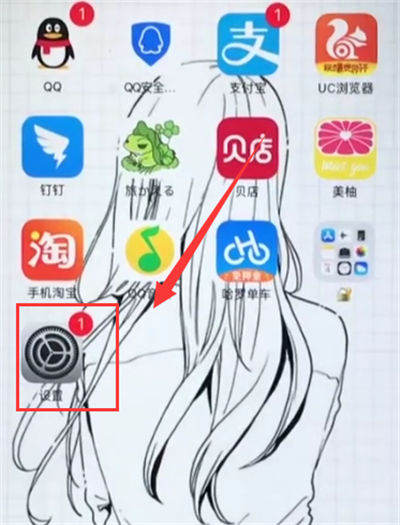
2.进入【通用】
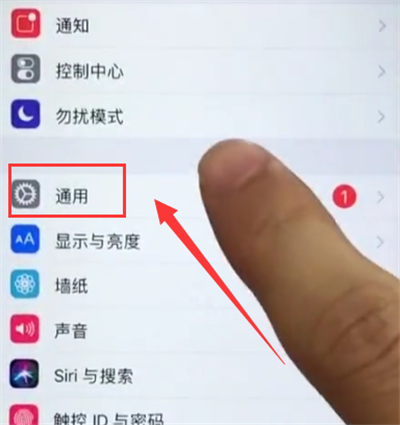
3.进入【辅助功能】
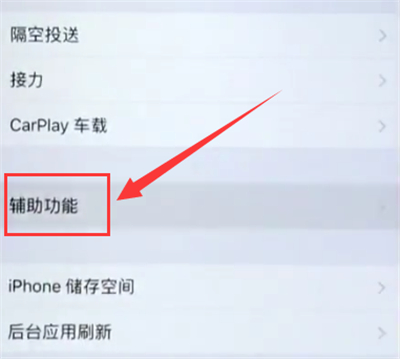
4.点击【辅助触控】
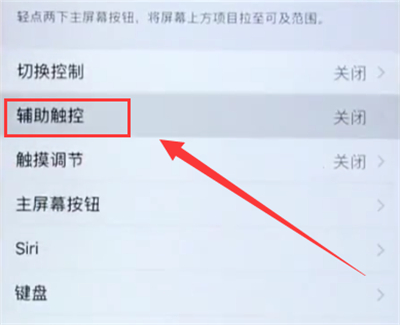
5.将【辅助触控】的开关打开即可打开悬浮球
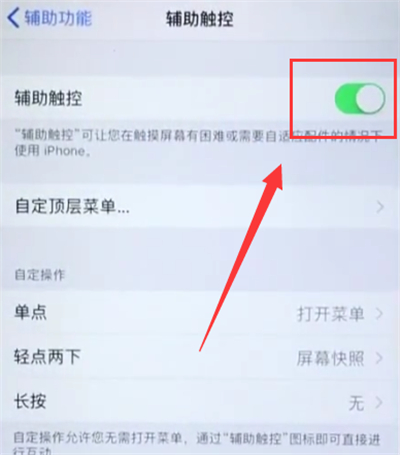
以上就是小编为大家带来的苹果6plus怎么打开小白点操作方法,更多精彩教程尽在乐呵呵网rkxy.com.cn!

亲们或许不知道苹果6plus怎么打开小白点的详细操作,那么今天小编就讲解苹果6plus打开小白点的简单步骤哦,希望能够帮助到大家呢。
苹果6plus打开小白点的简单步骤

1.首先进入【设置】
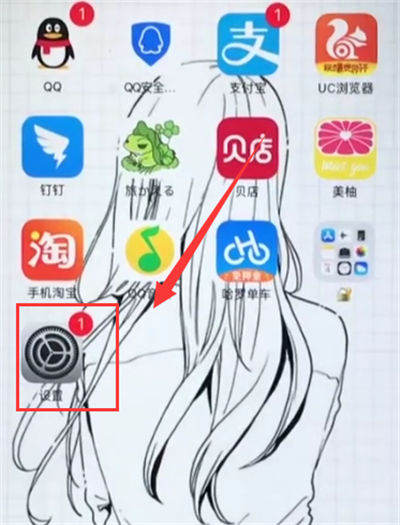
2.进入【通用】
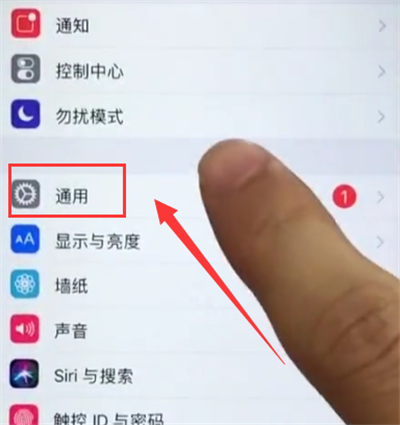
3.进入【辅助功能】
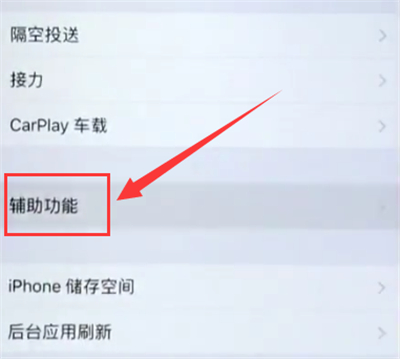
4.点击【辅助触控】
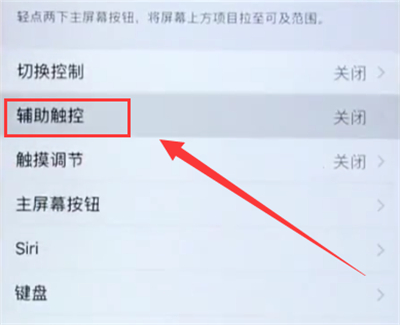
5.将【辅助触控】的开关打开即可打开悬浮球
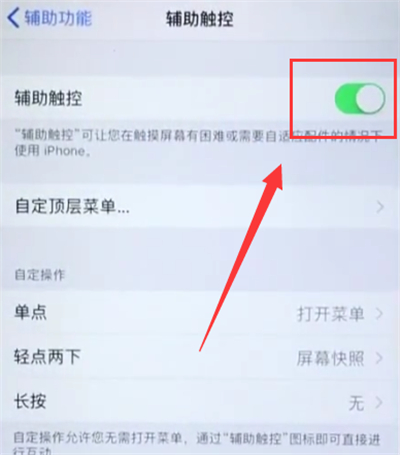
以上就是小编为大家带来的苹果6plus怎么打开小白点操作方法,更多精彩教程尽在乐呵呵网rkxy.com.cn!
相关文章:1. 苹果锁屏音乐界面怎么去掉 锁屏的音乐播放器怎么关闭2. 诺基亚105系列手机全球销量超2亿台 搭载紫光展锐芯片3. ios16和ios15.6哪个好区别大吗 ios16值得升级更新吗4. iphone14抢到了什么时候发货 订购多久可以收到?5. iQOO U5e价格1399元起 搭载天玑700处理器6. 谷歌Pixel 7系列高清渲染图曝光 三款配色可供选择7. iphone年年焕新计划有效期 iphone换新机政策官方最新规定8. 天玑9000+怎么样什么水平 天玑9000+和a15哪个好9. 鸿蒙3.0内测在哪申请-鸿蒙3.0内测报名入口查询10. 雷军称小米12S系列镜头用上23K金边 有512GB版
网公网安备:皖ICP备2020019022号-3 Copyright ¢ 2020-2025 Powered by V1.8 All Rights Reserved 技术支持:乐呵呵网
声明:本站所有资源以学习为主
